镜像版win11系统如何安装
短信预约 -IT技能 免费直播动态提醒
今天小编给大家分享一下镜像版win11系统如何安装的相关知识点,内容详细,逻辑清晰,相信大部分人都还太了解这方面的知识,所以分享这篇文章给大家参考一下,希望大家阅读完这篇文章后有所收获,下面我们一起来了解一下吧。
需要安装镜像版win11,首先当然需要下载一个win11镜像版系统。
下载好了之后,找到下载位置,右键选中它,点击“装载”
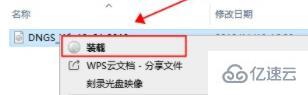
接着自动进入系统文件夹,然后运行其中的“setup”程序。
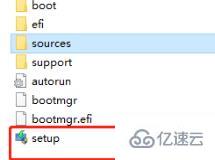
等待安装程序运行完成,选择“windows11”系统。
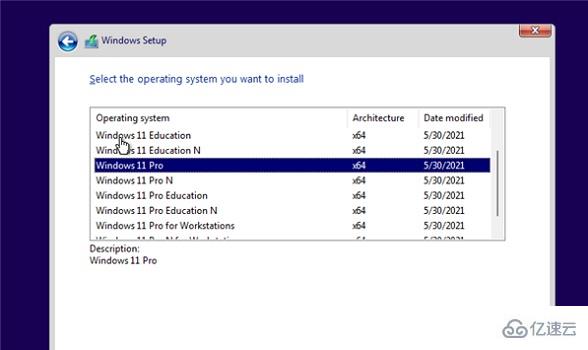
接着勾选下方同意相关的协议条款,然后点击“next”
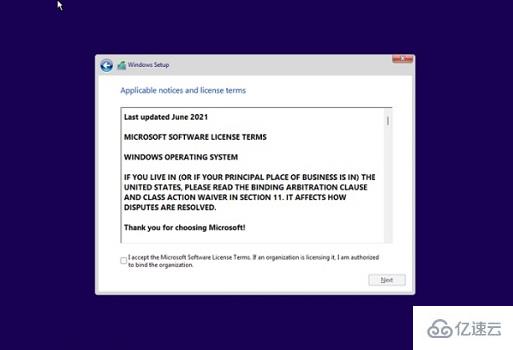
这里需要选择升级win11的过程,选择上方的自定义安装。
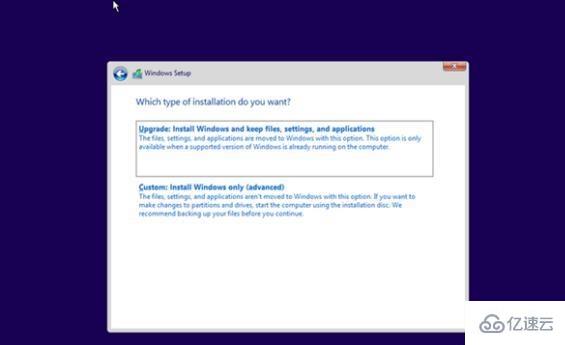
然后进入系统偏好设置,这里只需要根据用户平时的逻辑进行设置。
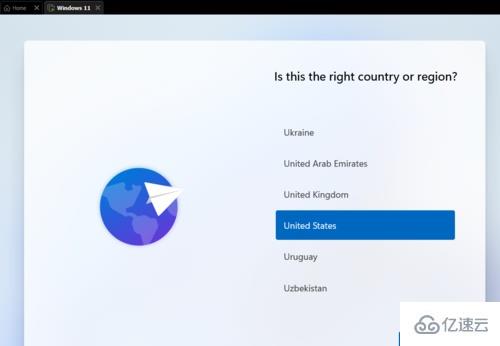
设置完成后就会进入安装界面了,这里只需要等待5分钟左右即可。
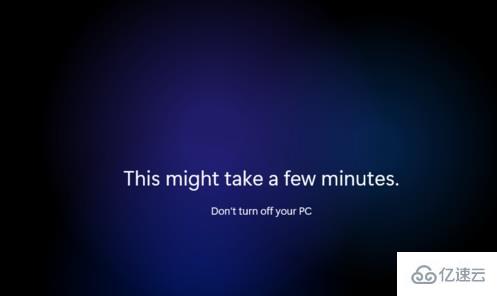
以上就是“镜像版win11系统如何安装”这篇文章的所有内容,感谢各位的阅读!相信大家阅读完这篇文章都有很大的收获,小编每天都会为大家更新不同的知识,如果还想学习更多的知识,请关注编程网行业资讯频道。
免责声明:
① 本站未注明“稿件来源”的信息均来自网络整理。其文字、图片和音视频稿件的所属权归原作者所有。本站收集整理出于非商业性的教育和科研之目的,并不意味着本站赞同其观点或证实其内容的真实性。仅作为临时的测试数据,供内部测试之用。本站并未授权任何人以任何方式主动获取本站任何信息。
② 本站未注明“稿件来源”的临时测试数据将在测试完成后最终做删除处理。有问题或投稿请发送至: 邮箱/279061341@qq.com QQ/279061341















